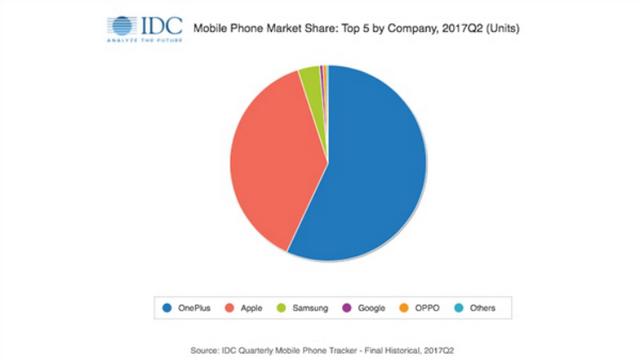tableau 数据可视化教程(数据可视化Tableau初级图形绘制)
今天,介绍初级视图的创建用法。
1、 条形图
条形图又称条状图、柱状图、柱形图,是最常使用的图表类型之一,它通过垂直或水平的条形展示维度字段的分布情况。一般条形图为水平方向条形图,垂直方向的条形图为柱形图。条形图适用于比较不同类别的大小,需注意的是纵轴应从0开始,否则容易产生误导。
将销售额拖到行,将类别拖到列。一个最简单的条形图就绘制完成了。

2、 直方图
直方图与条形图类似,主要区别在于条形图的横轴为单个类别,不用考虑纵轴上的度量值,用条形图的长度表示各类别数量的多少;直方图的横轴为对分析类别的分组,横轴宽度表示各组的组距,纵轴代表每级样本数量的多少。
因此,条形图用于展示不同类别的数据时,类别是离散的、较少的,而直方图则是对此类别再进行分组统计。分组的原因可能是因为类别是连续的,或者类别虽然离散但是数量过多,可以视为近似于连续,使用直方图分析的样本数据量最好在50个以上。
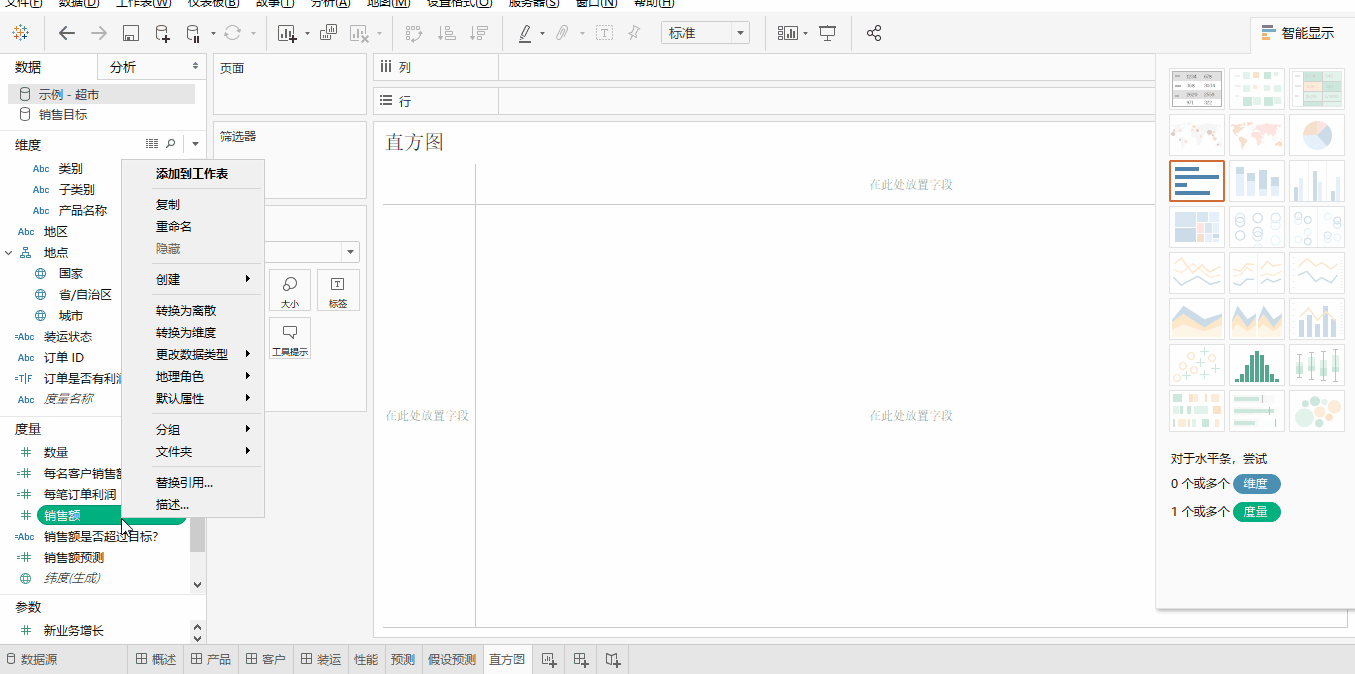
设置数据桶大小参数

将销售额(数据桶)拖入列,客户名称拖入行,并在这个字段上点击右键选择度量-计数,这样我们就得到了我们想要的直方图。

3、 饼图
使用饼图进行可视化分析,最好不多于4块,每块必须足够大;确保各分块占比的总计是100%;避免在分块中使用过多标签。不过,相对于饼图,统计学家更推荐使用条形图或折线图,因为相对于面积,人们对长度的认识更精确。
将类别拖至行,将销售额拖至列。

单击工具栏上的"智能显示",然后选择饼图图表类型。

结果是相当小的一个饼图:

结果得到一个非常小的饼图,若要使此图表变大,请按下 Ctrl Shift(在 Mac 上按下 ñ z),并按 B 多次。
若要添加标签,请将类别维度从"数据"窗格拖到"标记"卡的"标签"上。

4、 折线图
折线图将视图中的各个数据点连接起来。折线图为直观显示一系列值提供了一种简单方法,不仅可以表示数量的增减变化趋势,而且可以直观地反映同一事物随时间序列发展变化的趋势,或者预测未来的值。
将订单日期维度拖到列功能区。Tableau 按年份聚合日期,并创建列标题。将销售额度量拖到行功能区。Tableau 会将销售额聚合为总和,并显示一个简单的折线图。

将利润度量拖到行上,并将其放在销售额度量的右侧。
Tableau 会沿左边缘为销售额和利润创建单独的轴:

将总和(销售额)字段从行拖到销售额轴以创建一个混合轴。两个淡绿色双杠表明利润和销售额在松开鼠标按钮时将使用混合轴。

单击"列"功能区上(年份(订单日期))字段中的下拉箭头,并选择上下文菜单靠下部分中的月份 ,以查看四年期间内值的连续范围。生成的视图比原来的视图更加详细:

通过折线图发现,每年年底之前的值似乎高很多。这种模式称为季节性。如果我们在视图中启用预测功能,可以看到是否应预期这种明显的季节性趋势会持续到未来。
若要添加预测,请在"分析"窗格中将"预测"模型拖到视图中,然后将其放在"预测"上。


免责声明:本文仅代表文章作者的个人观点,与本站无关。其原创性、真实性以及文中陈述文字和内容未经本站证实,对本文以及其中全部或者部分内容文字的真实性、完整性和原创性本站不作任何保证或承诺,请读者仅作参考,并自行核实相关内容。文章投诉邮箱:anhduc.ph@yahoo.com